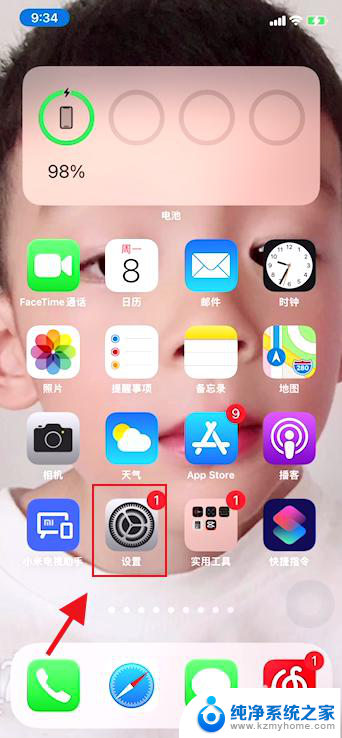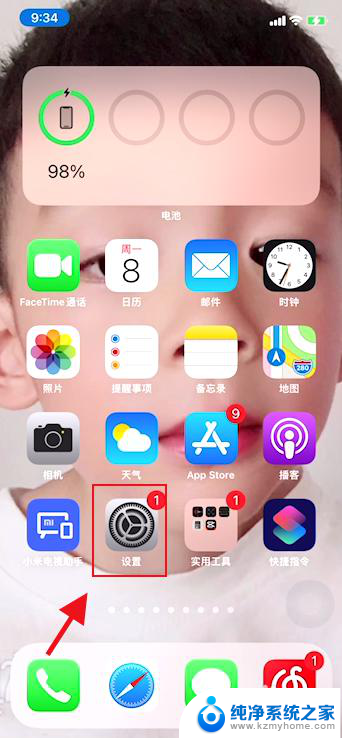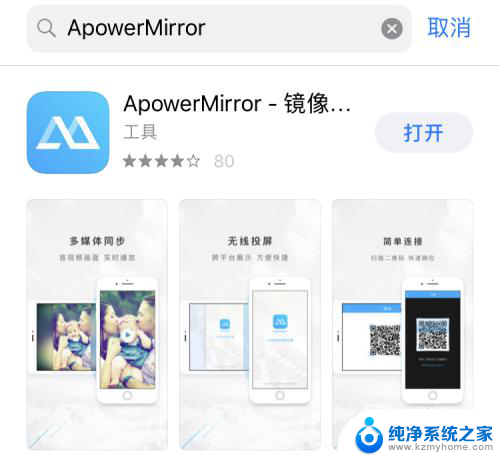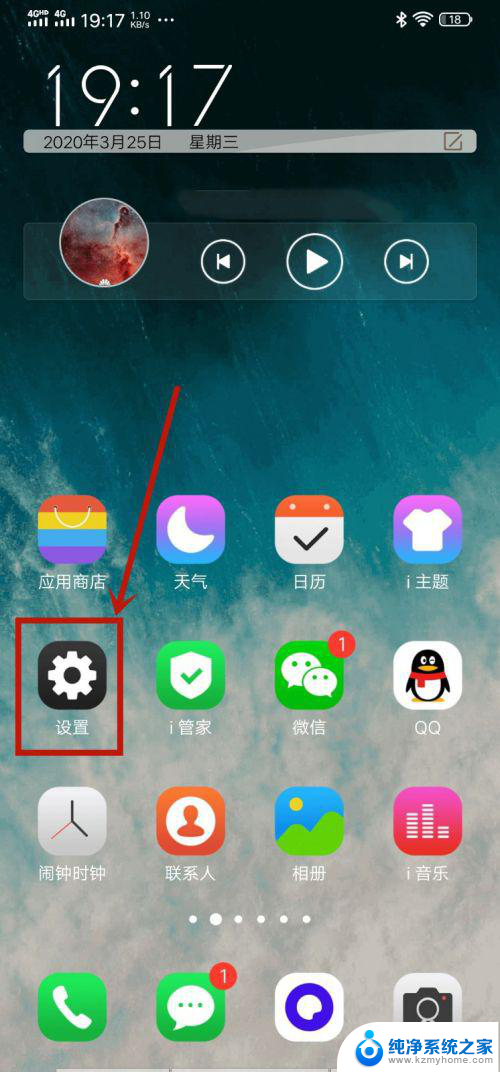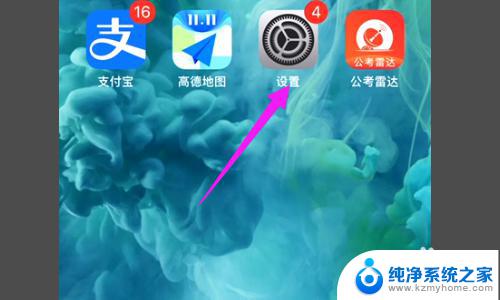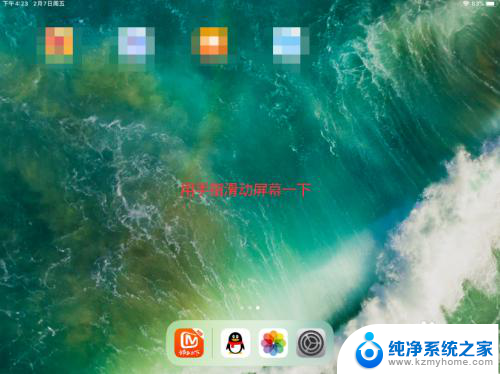iphone屏幕镜像怎么连接电视 苹果手机屏幕镜像投屏到电视的步骤
更新时间:2024-01-02 13:08:30作者:xiaoliu
在现如今的科技发展中,手机已经成为人们生活中必不可少的一部分,而苹果手机作为高端智能手机的代表之一,其功能与性能都备受用户追捧。有时候我们会想要将手机上的内容放大到更大的屏幕上观看,这时候就需要将手机屏幕镜像投屏到电视上。如何连接iPhone和电视呢?接下来我们将介绍一下iPhone屏幕镜像连接电视的步骤。
具体步骤:
1.打开苹果手机进入系统后,点击手机的设置图标进入。

2.进入手机设置列表后,我们点击无线局域网的选项。
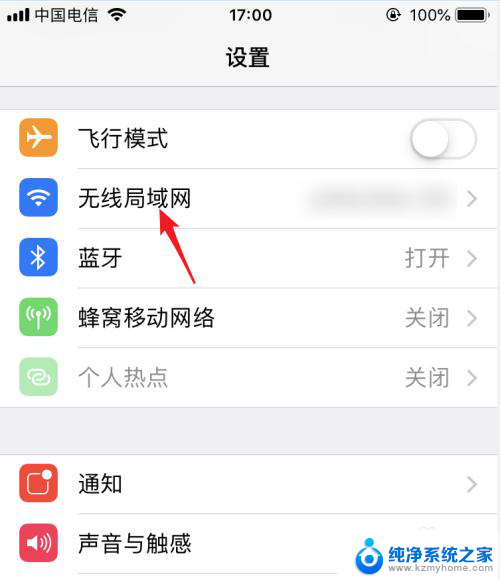
3.点击后在WiFi列表下方,点击与电视连接的WiFi进行连接。使电视和手机处在同一WiFi环境下。
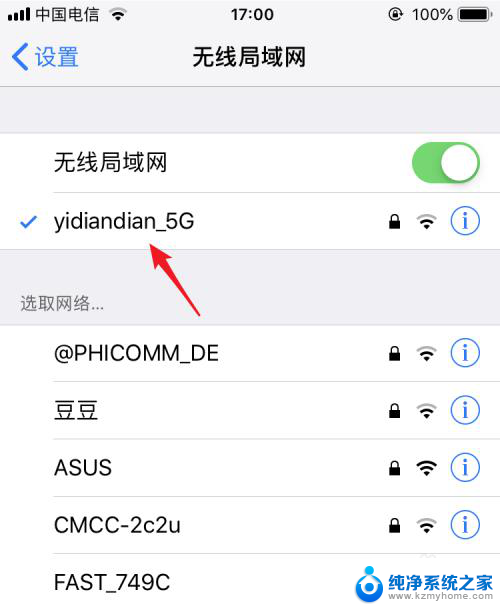
4.打开电视进入后,在电视内找到自带的投屏应用。
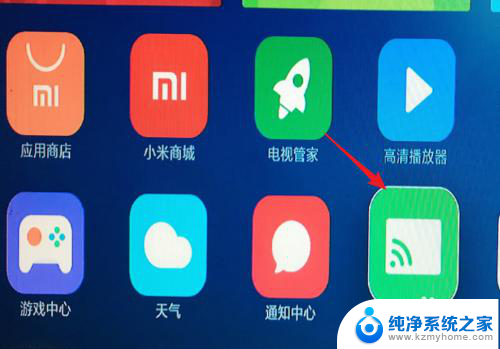
5.点击进入投屏后,我们选择iPhone投屏的选项。
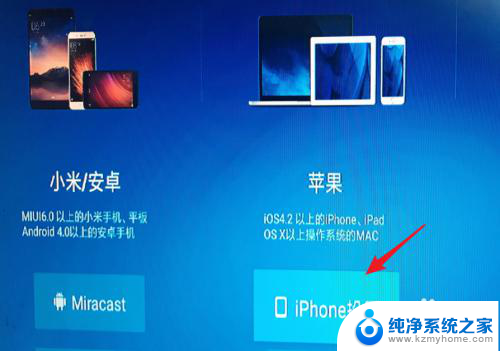
6.在手机端从底部上滑,调出控制中心,点击无线投屏的选项。
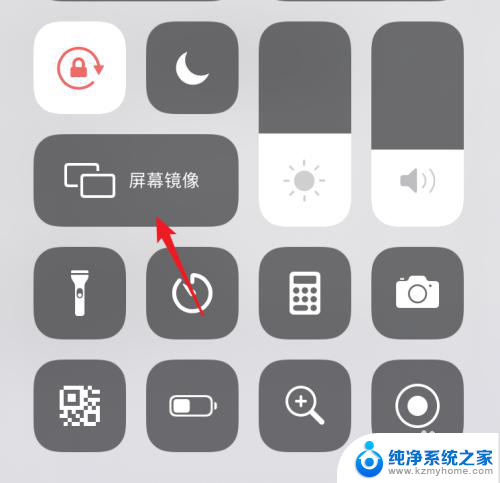
7.点击后在屏幕镜像界面 ,我们选择电视设备进行连接。
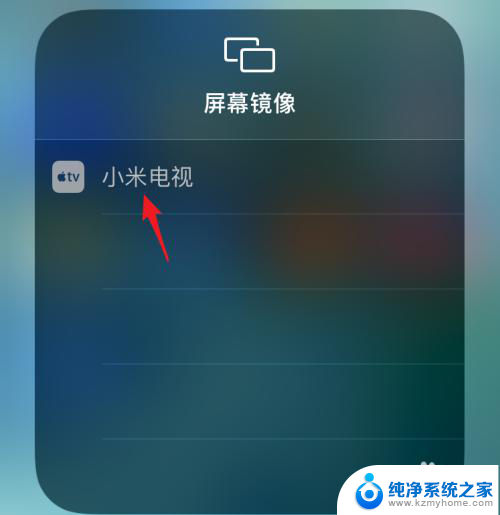
8.点击后,即可连接到电视,这时就可以将屏幕投屏到电视上。
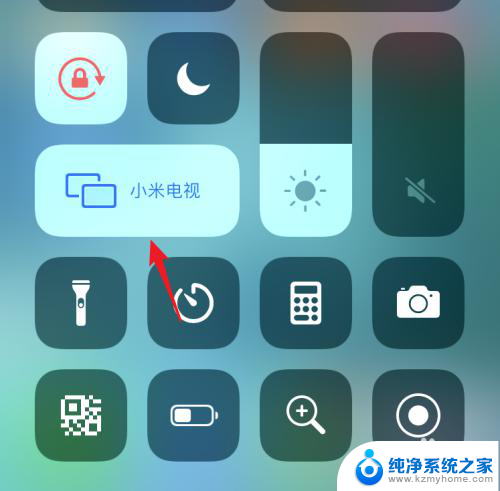
以上就是如何将iPhone屏幕镜像连接到电视的全部内容,如果你也遇到了同样的情况,请参考我的方法来处理,希望对大家有所帮助。